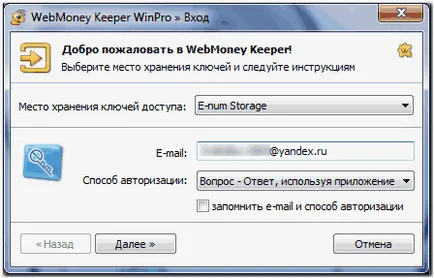Tastele de acces Salvarea wm deținător winpro în e stocare num - wiki WebMoney
Pentru a schimba locația de stocare a cheilor WM Keeper WinPro (Classic) cu computerul participant la E-num de stocare - un serviciu de stocare securizat E-num speciale - urmați acești pași.
1 Start WM Keeper WinPro (Classic). așteptați pentru o conexiune cu serverul. Du-te la „Tools“ → meniu „Opțiuni program“. tab-ul "Security". În „locul de depozitare a cheilor“, faceți clic pe butonul „Editare ...“.
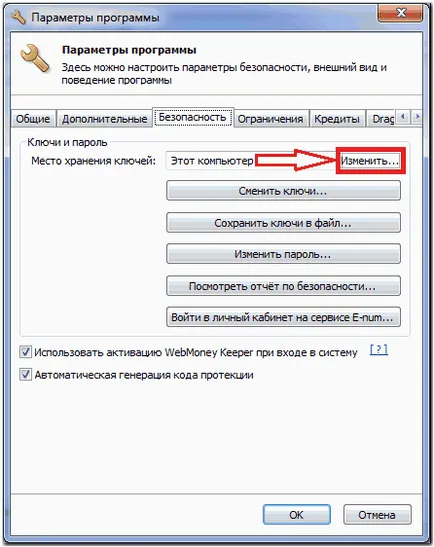
2 Confirmați că comite operațiunea „Schimbarea locații ale magazinelor de cheie“: apăsați butonul „Da“.
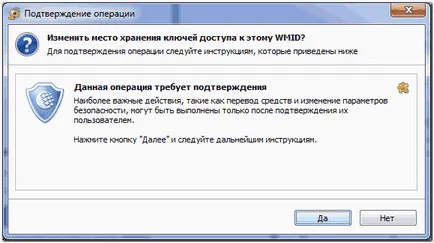
Apoi, din nou „Da“ buton după introducerea codului de confirmare primit prin SMS.

Dacă ați conectat Confirmarea funcției de operații utilizând servicov E-num. atunci această fereastră, în funcție de metoda pe care sunt conectate după cum urmează:



5 Când apare un mesaj privind înregistrarea cheie în procedura Enum-depozitare pentru schimbarea sitului de stocare cheie este finalizată. Trebuie avut în vedere faptul că cheile locul de depozitare anterior nu pot fi șterse.
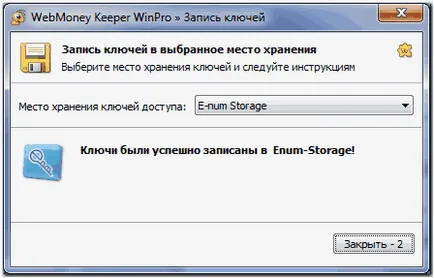
Pentru a accesa WM Keeper WinPro (Classic) în fereastra de deschidere, introduceți e-mail, dar apoi numărul de răspuns. După validarea caseta de intrare pentru a introduce apare parola.